Wie man das Luigi's Box-Skript in dem Google Tag Manager einbettet
In diesem Tutorial lernen Sie, wie man Luigi's Box in nur wenigen Sekunden über den Google Tag Manager oder ein anderes Tag-Managementsystem implementiert.
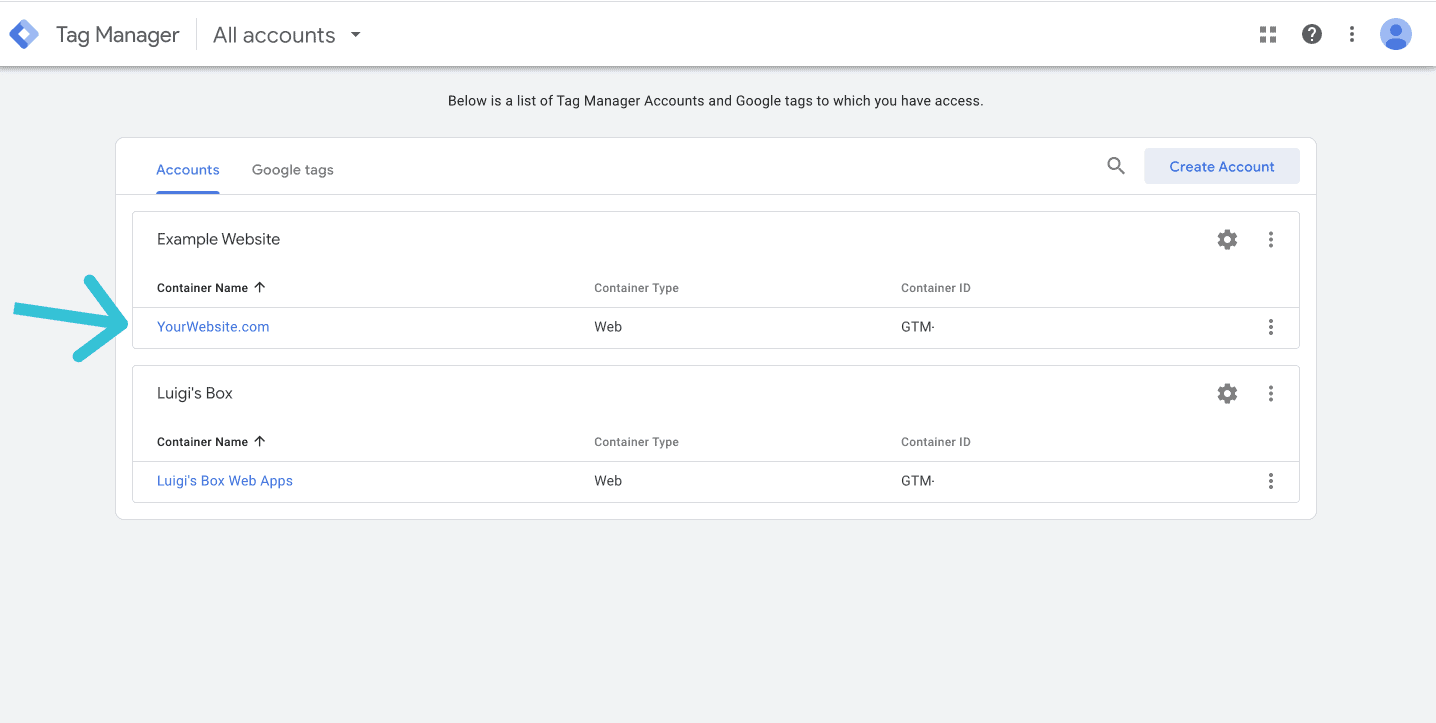
1. Schritt
- Loggen Sie sich in Ihr GTM-Konto unter tagmanager.google.com ein.
- Wählen Sie das Konto (Web), in dem Sie das Skript einfügen möchten.
2. Schritt
- Ein neues Fenster öffnet sich oben. Klicken Sie auf das Kästchen und tragen Sie den Namen ein, mit dem Sie das Luigi’s Box-Skripts speichern möchten. Zum Beispiel: Luigisbox
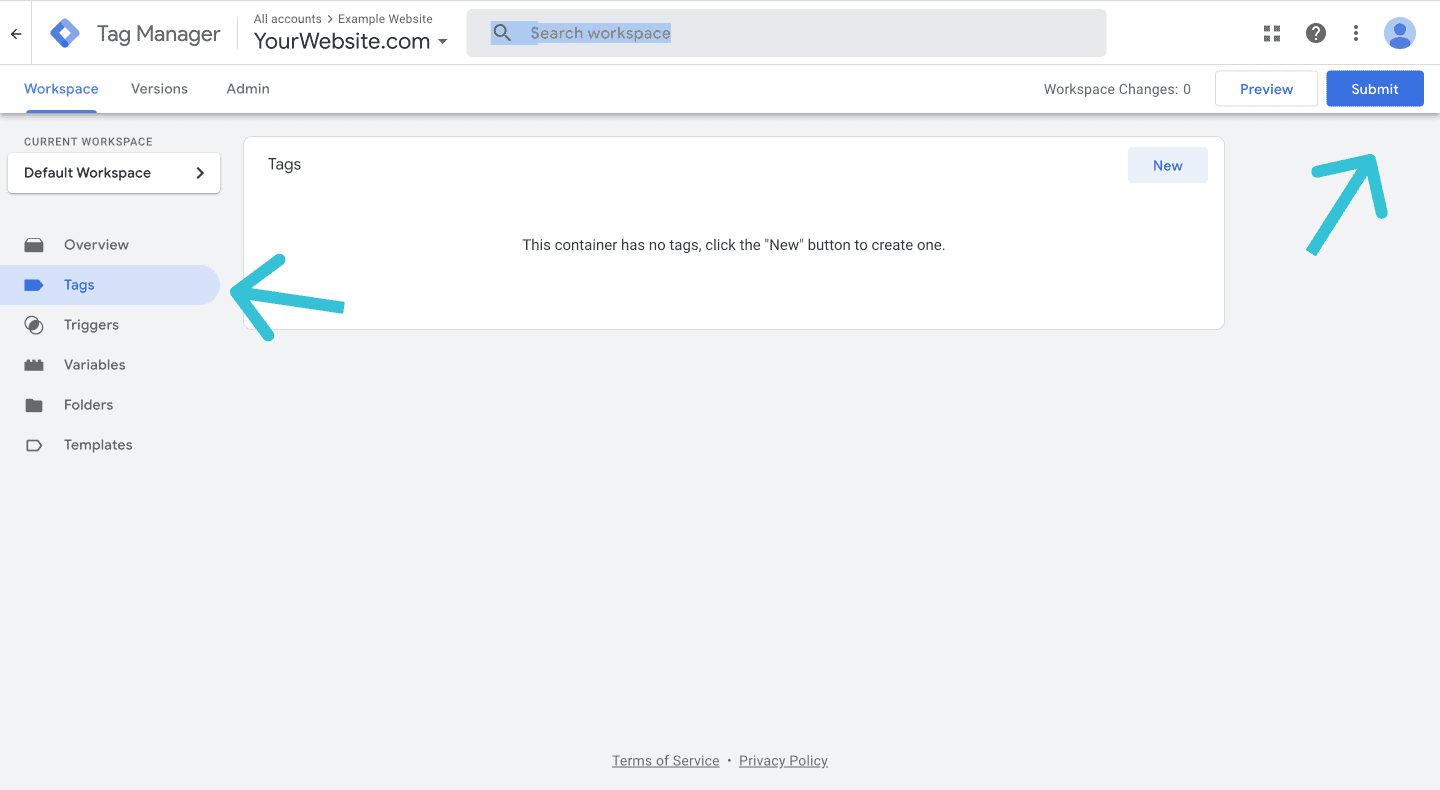
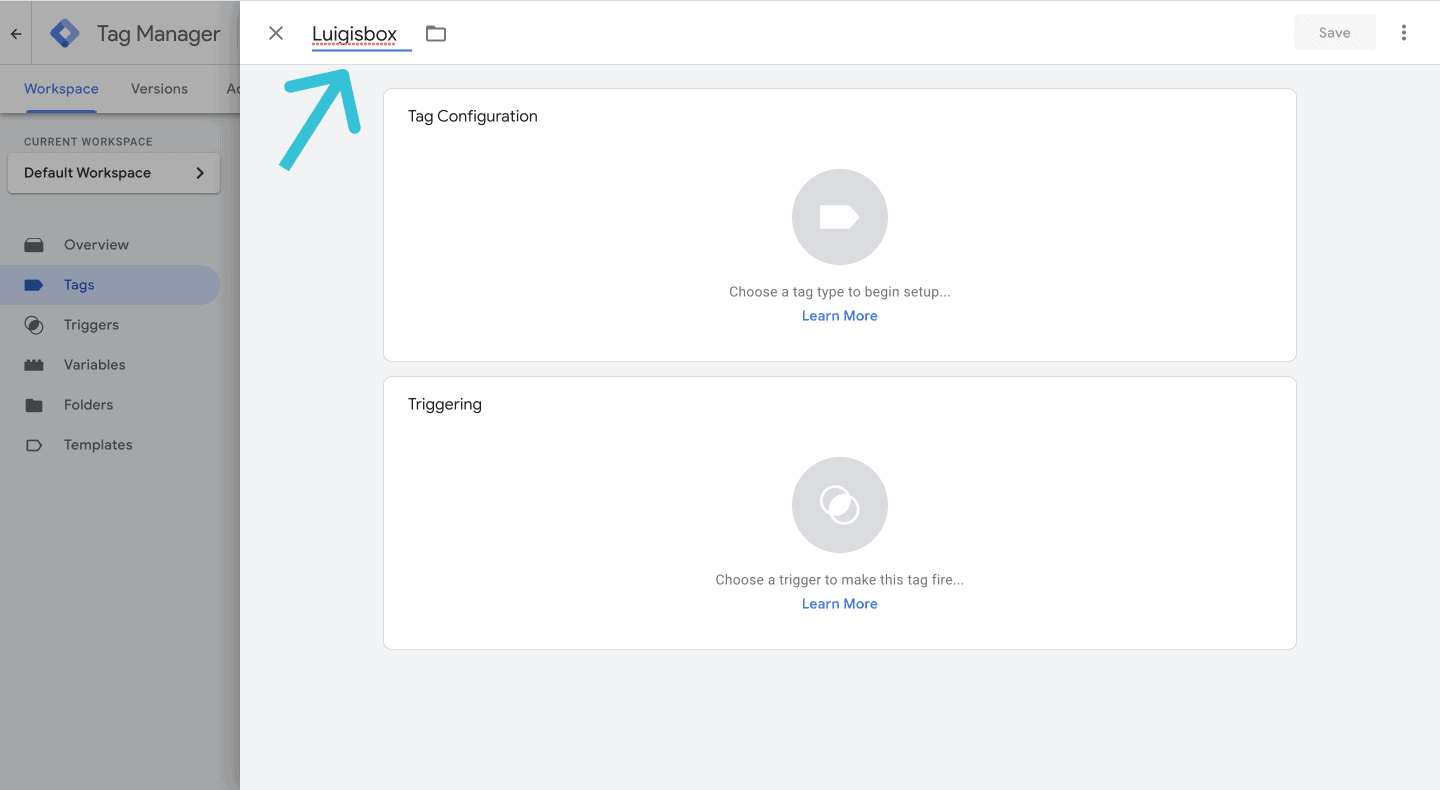
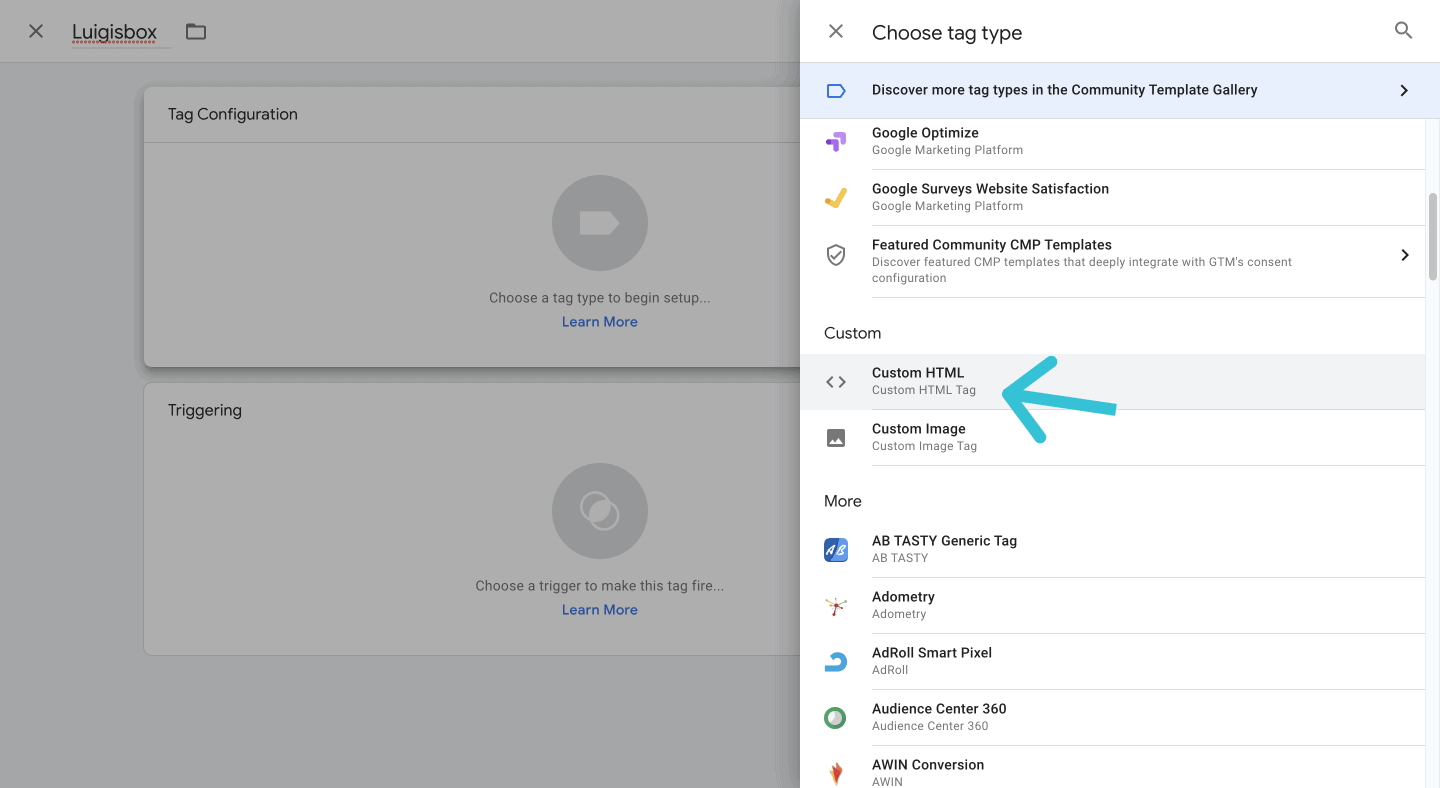
3. Schritt
- Klicken Sie in der Mitte des Fensters auf den Block Tag-Konfiguration und wählen Sie Benutzerdefinierte HTML in dem benutzerdefinierten Bereich under dem erschienenen Fenster aus.
4. Schritt
- Tragen Sie nun in dem HTML-Feld das Luigi’s Box-Skript ein, das wir Ihnen für das relevante Domain gesendet haben.
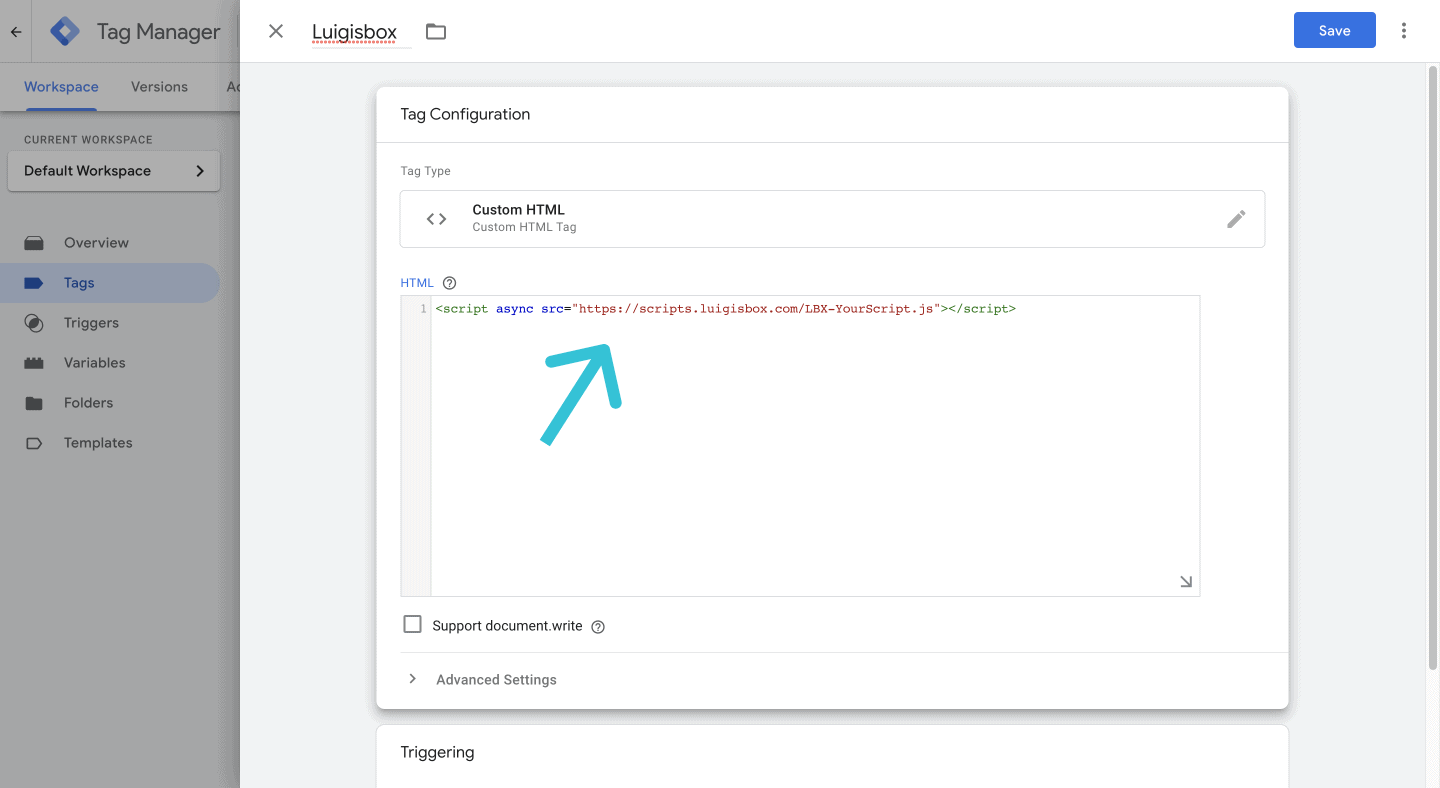
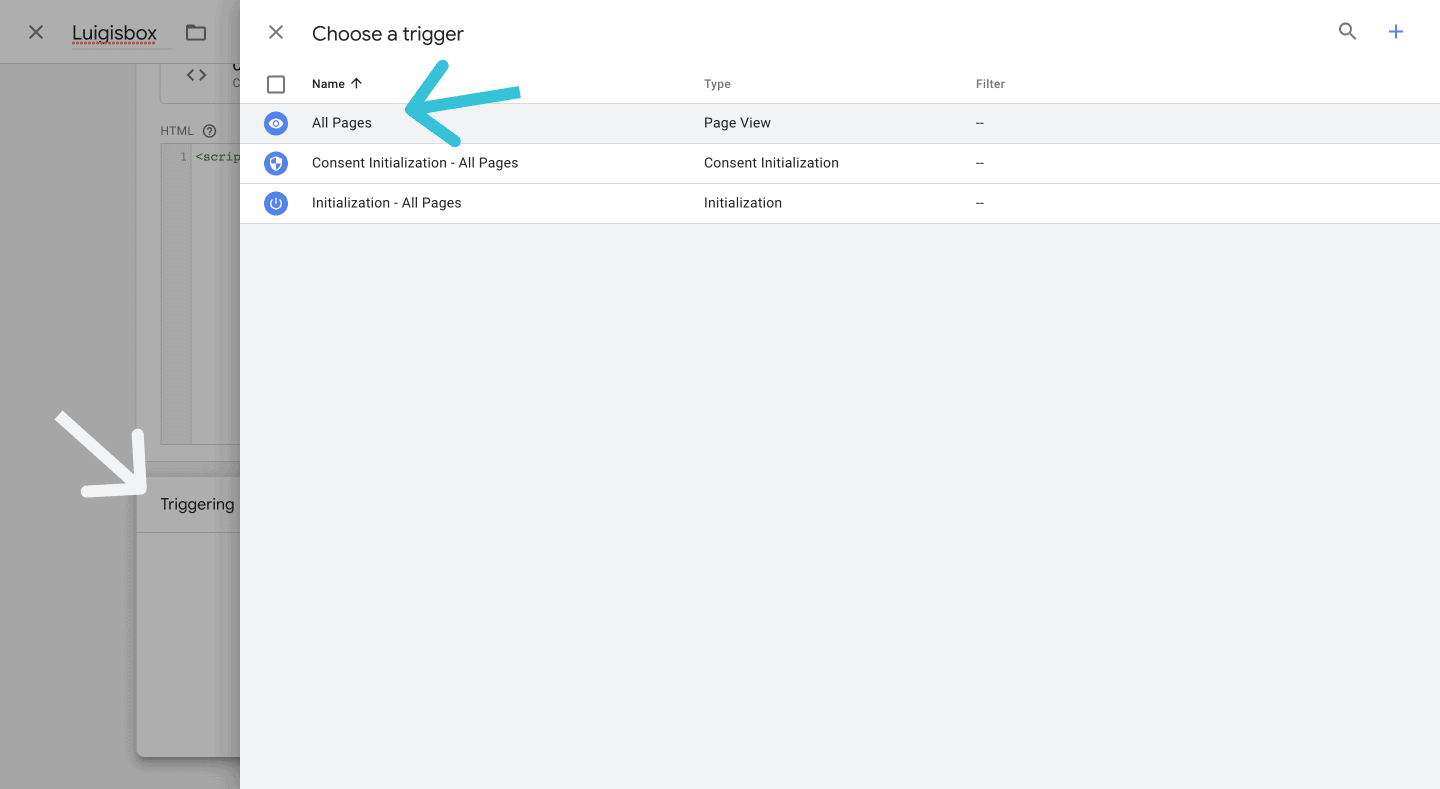
5. Schritt
- Klicken Sie unten, um den Block zu aktivieren und wählen Sie “Alle Seiten”.
6. Schritt
- Klicken Sie oben rechts auf die Schaltfläche Speichern.
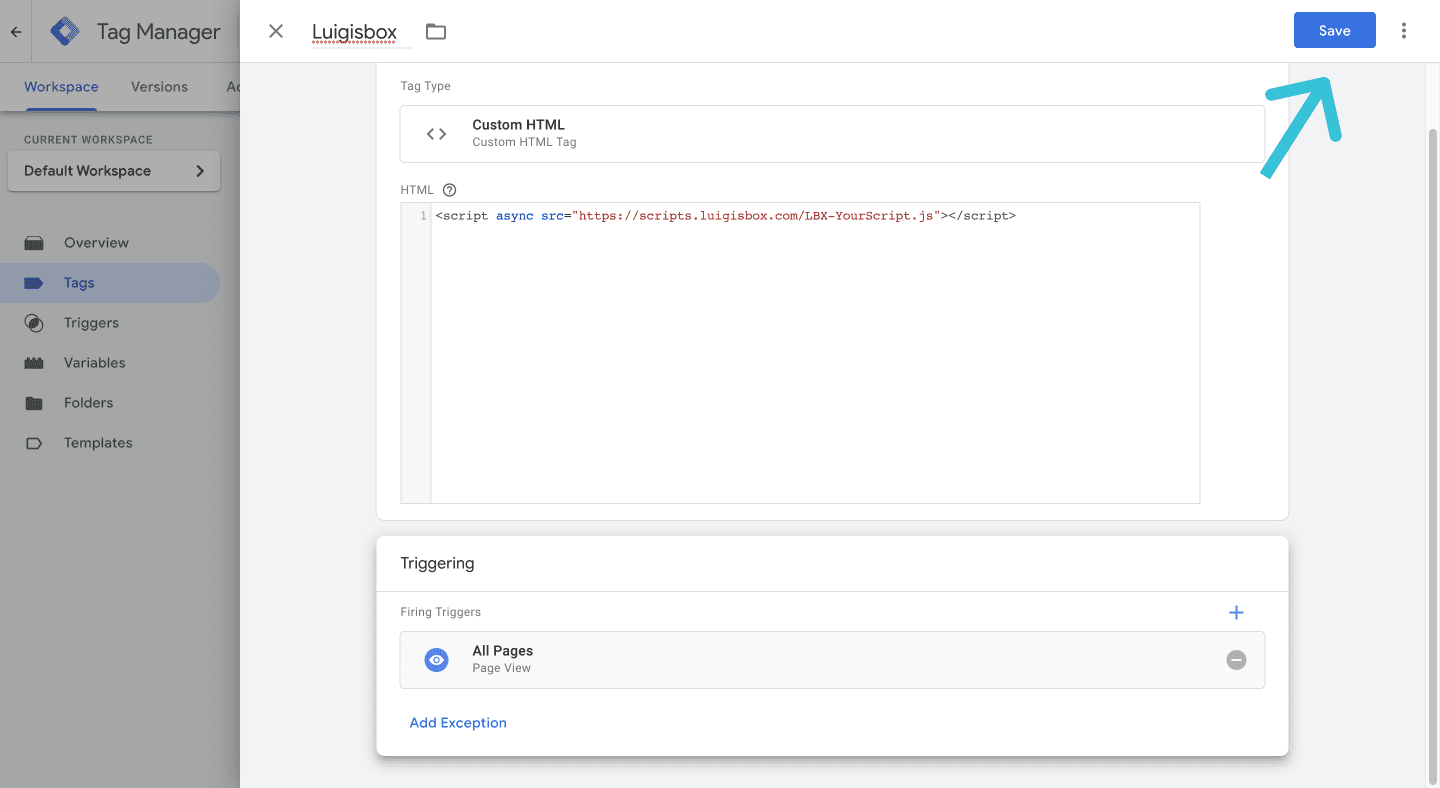
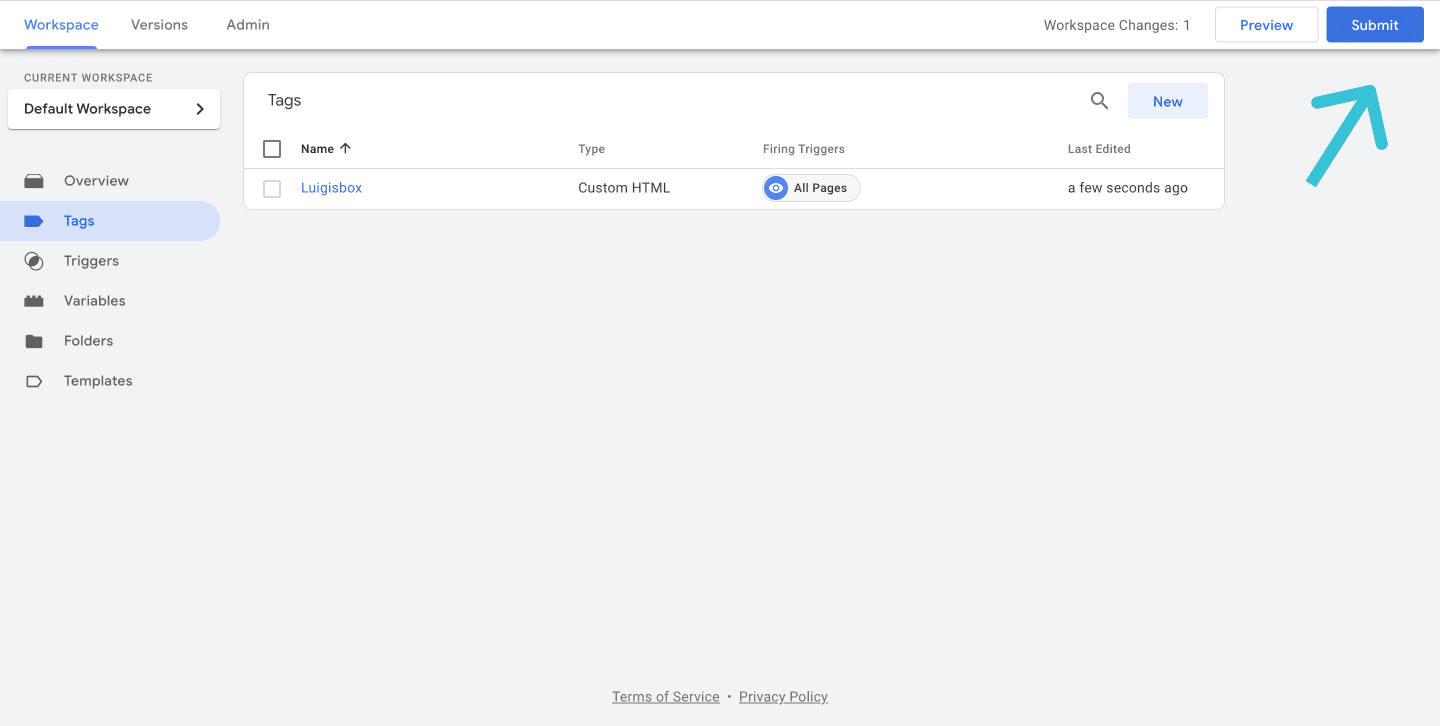
7. Schritt
- Klicken Sie erneut oben rechts auf Einsenden.
8. Schritt
- Tragen Sie bei Versionsname “Luigisbox” und bei der Versionsbeschreibung “Luigisbox-Skript hinzugefügt” ein und klicken Sie dann auf Veröffentlichen.
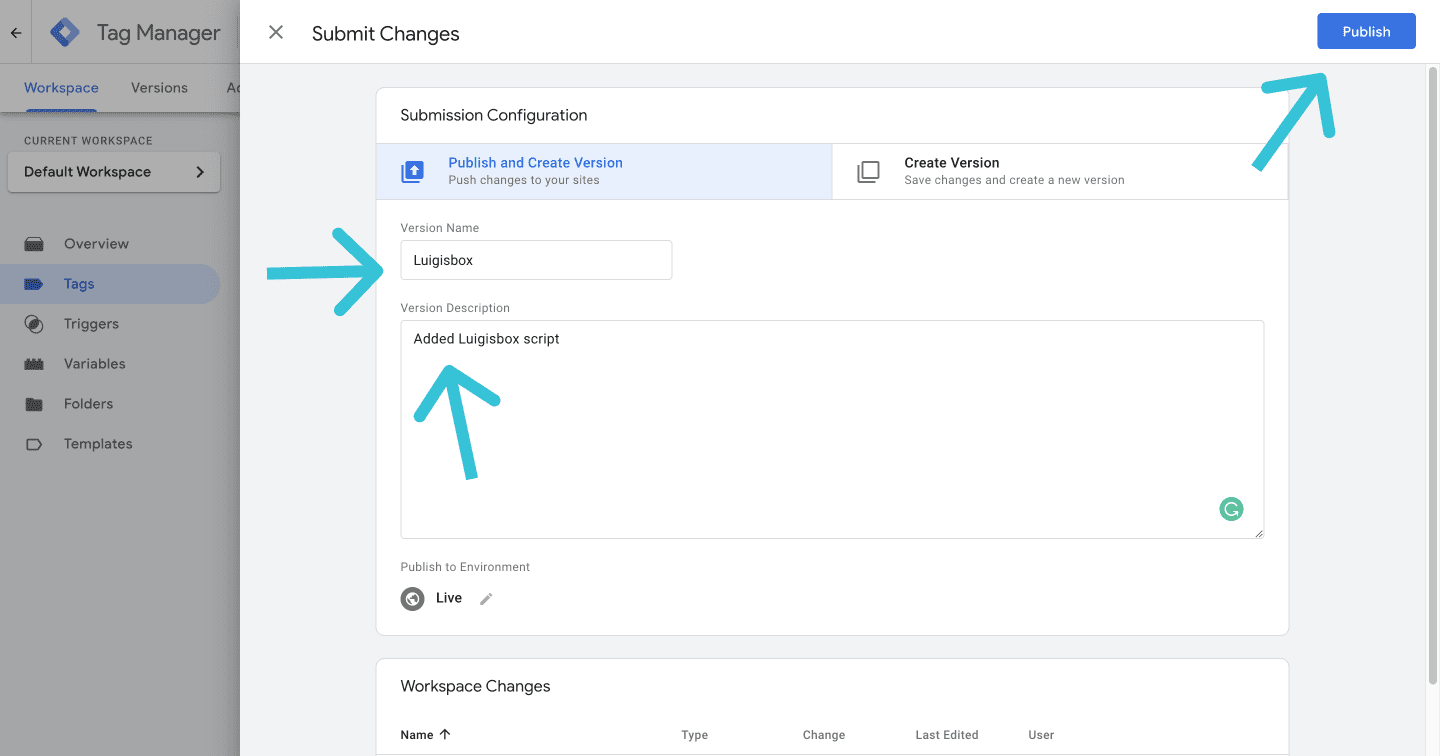
Sie haben das Skript erfolgreich eingefügt.
Wenn Sie Fragen oder Probleme bei dem Einfügen des Skripts haben, schreiben Sie uns gerne an support@luigisbox.com.